2021-05-20 14:44:38 • Обновлено: Решение проблем Mac • Проверенные решения
Как восстановить данные с жесткого диска Mac?
Хорошая новость заключается в том, что если вы можете вынуть жесткий диск MacBook Pro и подключить его к новому компьютеру Mac, шансы на возвращение файлов на нем велики. Продолжайте читать это руководство, и вы сможете восстановить данные с жесткого диска MacBook Pro простым и безопасным способом.
Что еще более удивительно, если ваш MacBook Pro может нормально работать, за исключением неисправного жесткого диска, вы можете напрямую выполнить восстановление жесткого диска MacBook на компьютере Mac. Все, что вам нужно, это инструмент для восстановления жесткого диска MacBook Pro, который поможет вам в работе.
Часть 1: Бесплатная Загрузка Программы для Восстановления Данных MacBook
Прежде всего, вам необходимо убедиться, что жесткий диск на вашем разбитом или сломанном MacBook Pro все еще может быть подключен к другому Mac и распознан как внешний жесткий диск. Затем вы можете попробовать использовать программу восстановления данных с жесткого диска MacBook Pro, например Recoverit Восстановление Данных для Mac, чтобы сделать это. Эта утилита доступна для восстановления данных с исправно работающего или сломанного MacBook Pro. С ее помощью вы можете легко восстанавливать различные данные с жесткого диска MacBook Pro, такие как фотографии, видео, аудиофайлы, файлы документов, электронные письма и так далее.
Кроме того, вы можете отсканировать жесткий диск MacBook Pro и просмотреть все отсканированные файлы перед покупкой полной версии этой программы восстановления жесткого диска MacBook Pro. Но, пожалуйста, не сканируйте жесткий диск MacBook Pro снова и снова, это может привести к перезаписи потерянных данных на нем.
Видеоурок по Восстановлению Данных с Жесткого Диска
Для пользователей Windows это видео-руководство может помочь вам быстро узнать, как восстановить данные с жесткого диска на ПК с Windows и Mac. Вы также можете обратиться к приведенному ниже руководству для получения точного решения.
Часть 2: Как Восстановить Данные с Жесткого Диска MacBook Pro
Теперь давайте узнаем, как восстановить потерянные данные с жесткого диска сломанного/поврежденного MacBook Pro. Если ваш MacBook Pro работает нормально, вам просто нужно загрузить и установить на него утилиту, а затем выполнить действия, необходимые для восстановления данных MacBook.
Шаг 1 Выберите Жесткий Диск MacBook Pro
Утилита обнаружит жесткие диски на вашем Mac. Чтобы восстановить данные с жесткого диска MacBook Pro, выберите жесткий диск, на котором вы потеряли данные, и нажмите "Начать", чтобы начать процесс восстановления жесткого диска MacBook Pro.
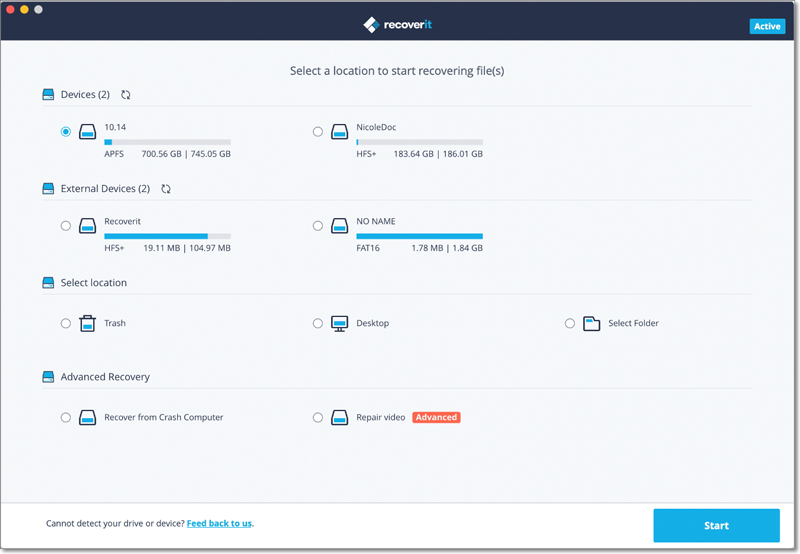
Шаг 2 Отсканируйте Жесткий Диск MacBook на Наличие Потерянных Файлов
Программа для восстановления данных MacBook просканирует ваш жесткий диск MacBook Pro со всех сторон. Любую часть ваших данных можно извлечь с жесткого диска MacBook Pro, поэтому, пожалуйста, терпеливо дождитесь окончания сканирования.
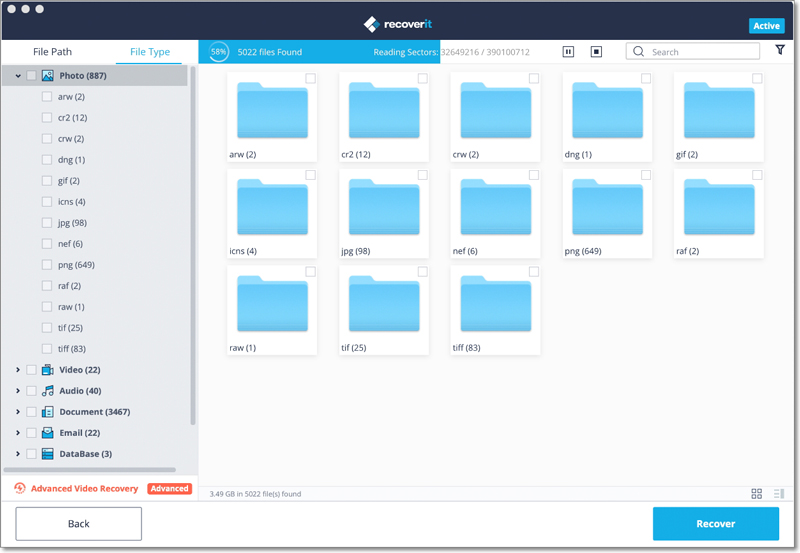
Шаг 3 Выборочно Восстановите Данные с Жесткого Диска MacBook Pro
В конце концов, все восстанавливаемые файлы будут перечислены в окне после сканирования. Вам просто нужно выбрать эти файлы, которые вы собираетесь восстановить, и нажать "Восстановить", чтобы сохранить их на вашем Mac.
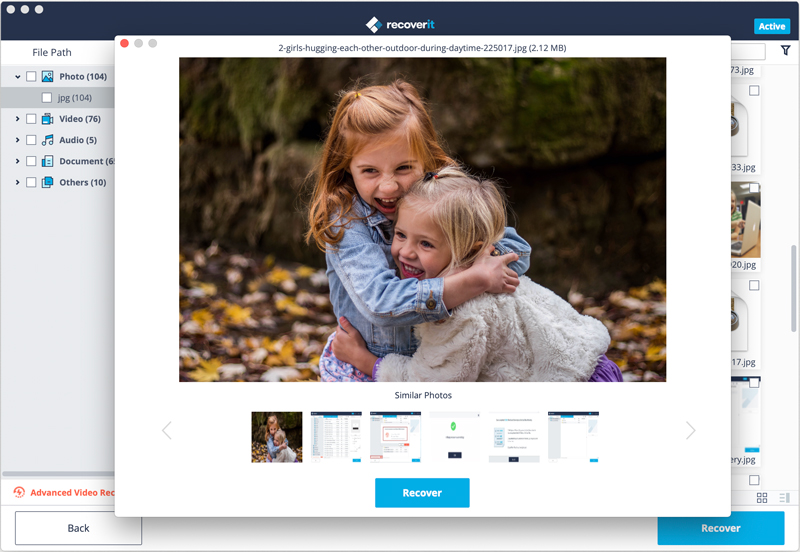
Как видите, просто сделайте 3 шага, упомянутых выше, и вы сможете полностью восстановить данные с жесткого диска MacBook Pro со всеми восстановленными данными без каких-либо проблем. Скачайте Recoverit Восстановление Данных и сделайте работу сейчас!
Что случилось с Маком
- Восстановить Ваш Mac
- Восстановлению данных на M1 Mac
- Загрузить Mac в режиме восстановления
- Восстановить Удаленные Файлы с USB
- Восстановить Отформатированную SD-карту
- Починить Свой Mac
- Удалить Ваш Мас
- Узнать Mac Хаки







Дмитрий Соловьев
Главный редактор